휴대폰 또는 PC에서 줌 프로필 사진을 제거하는 방법

Zoom 프로필 사진을 제거하는 방법과 그 과정에서 발생할 수 있는 문제를 해결하는 방법을 알아보세요. 간단한 단계로 프로필 사진을 클리어하세요.
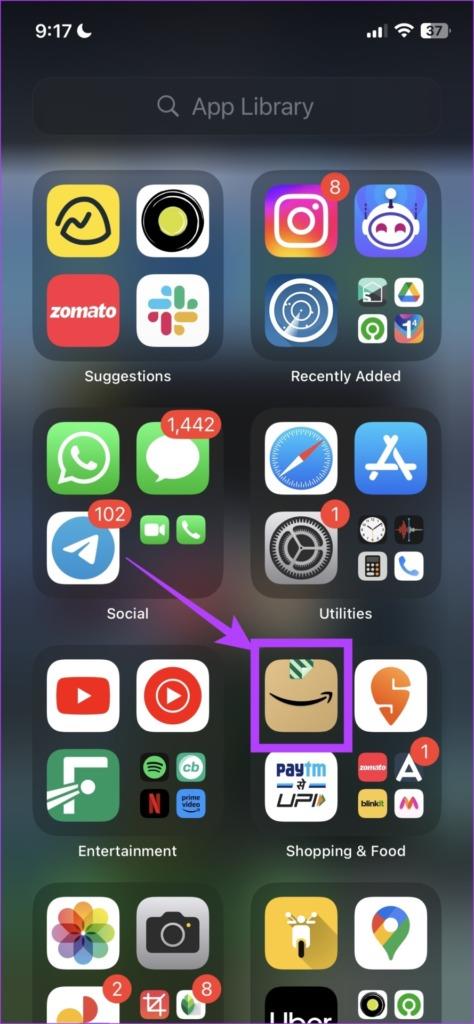
Kindle의 중요성은 많은 도서 애호가들 사이에서 잘 알려져 있습니다. 전자책 읽기를 선호하는 사람들을 위해 Kindle은 사전 사용 기능과 같은 여러 기능을 제공합니다 . 또 다른 훌륭한 Kindle 기능은 독자가 전자책을 읽는 동안 가장 유용하다고 생각하는 내용의 하이라이트를 저장할 수 있다는 것입니다. 나중에 참조할 수 있도록 텍스트를 북마크에 추가하는 것과 같습니다.
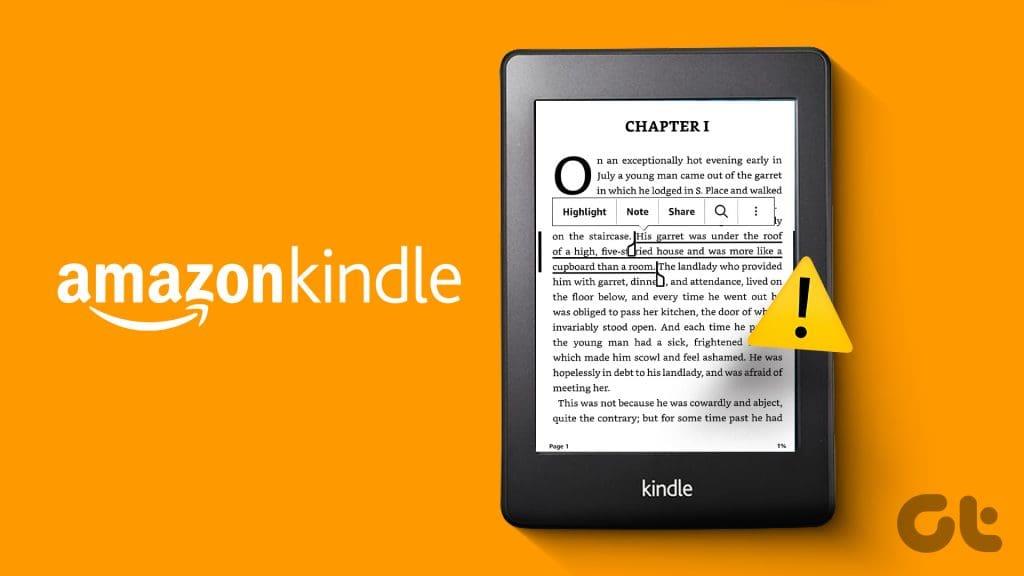
eBook의 주요 내용을 표시하고 추가 참조를 위해 이메일로 보낼 수 있습니다. 그러나 일부 사용자는 Kindle 장치가 하이라이트를 저장하지 않거나 사라졌다고 불평합니다. 동일한 문제가 발생하는 경우 Kindle이 하이라이트를 저장하지 않는 문제를 해결하는 몇 가지 문제 해결 방법은 다음과 같습니다. 이러한 솔루션은 Kindle, Kindle Paperwhite, Kindle Oasis 및 Kindle Scribe에 적용됩니다.
Kindle에서 하이라이트가 작동하지 않는 경우 장치 동기화를 활성화했는지 확인하십시오. Amazon 계정으로 Kindle에 대한 Whispersync를 확인하고 활성화해야 합니다. Whispersync를 사용하면 Kindle에서 eBook을 읽는 동안 중단한 부분을 선택하고 하이라이트를 볼 수 있습니다. 모바일이나 데스크톱에서 Whispersync를 확인하고 활성화할 수 있습니다.
1단계: iPhone 또는 Android 휴대폰에서 Amazon 앱을 엽니다.
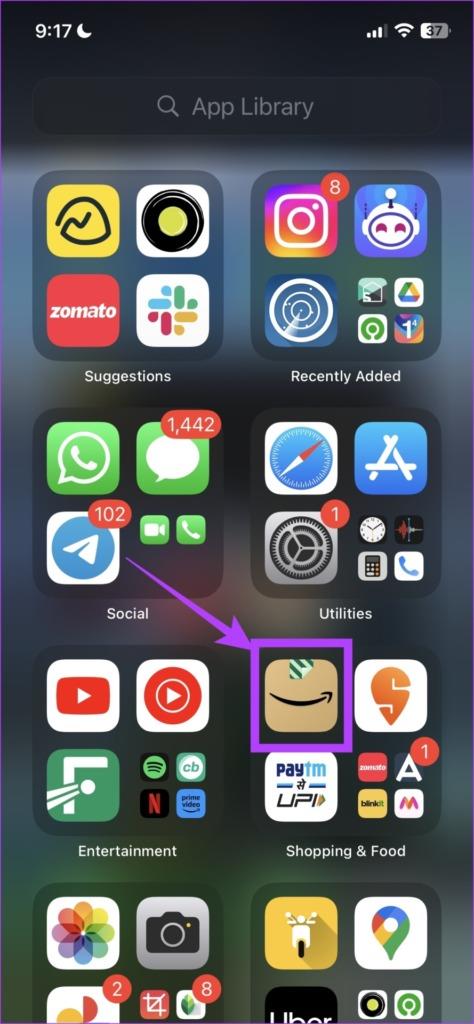
2단계: 메뉴바 하단에 있는 프로필 아이콘을 탭하세요.
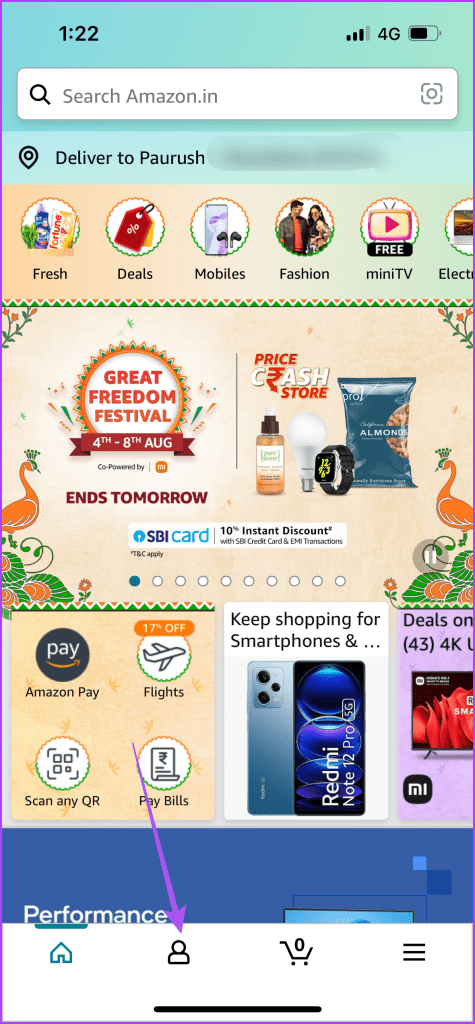
3단계: 귀하의 계정을 선택하세요.
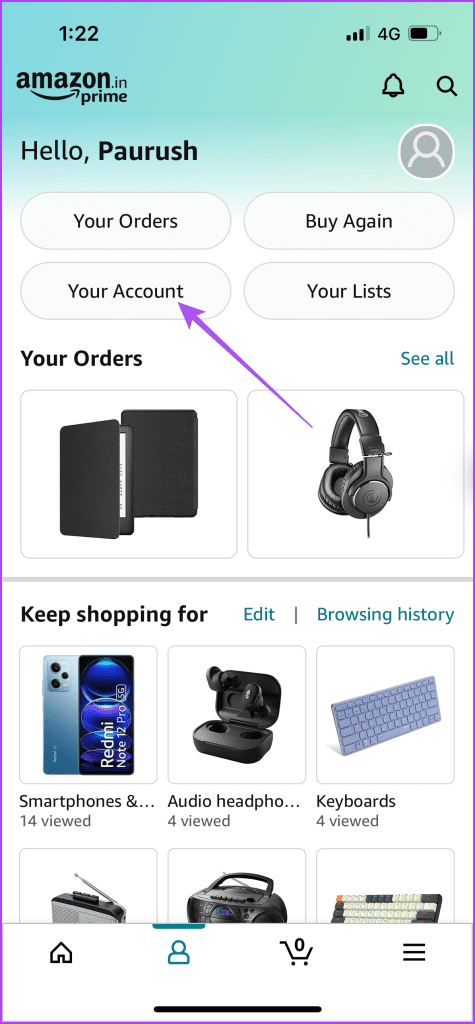
4단계: 콘텐츠 및 장치를 탭합니다.
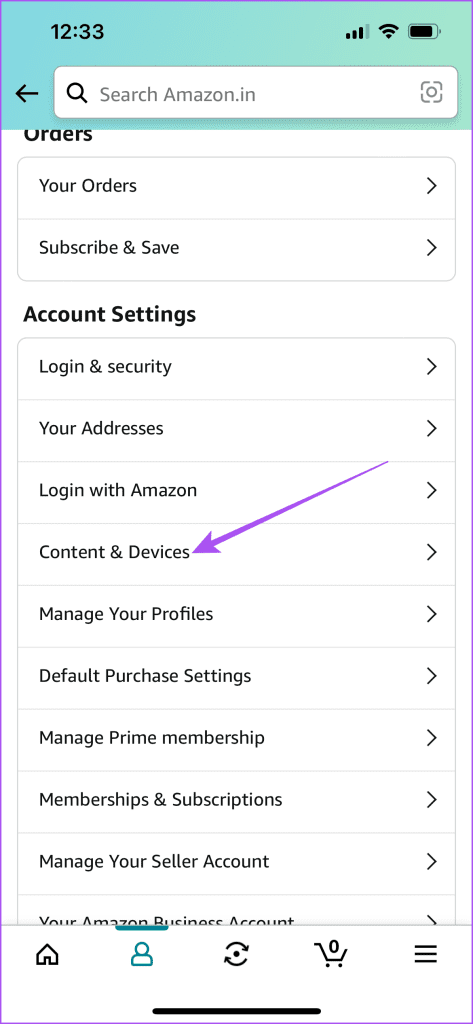
5단계: 상단의 기본 설정 탭을 탭하세요.
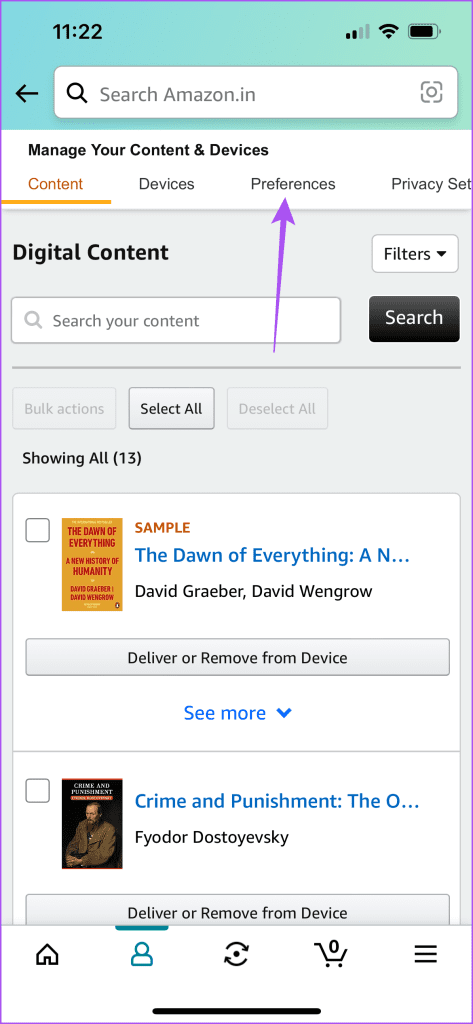
6단계: 화살표 아이콘을 눌러 장치 동기화(Whispersync 설정)를 확장하세요.
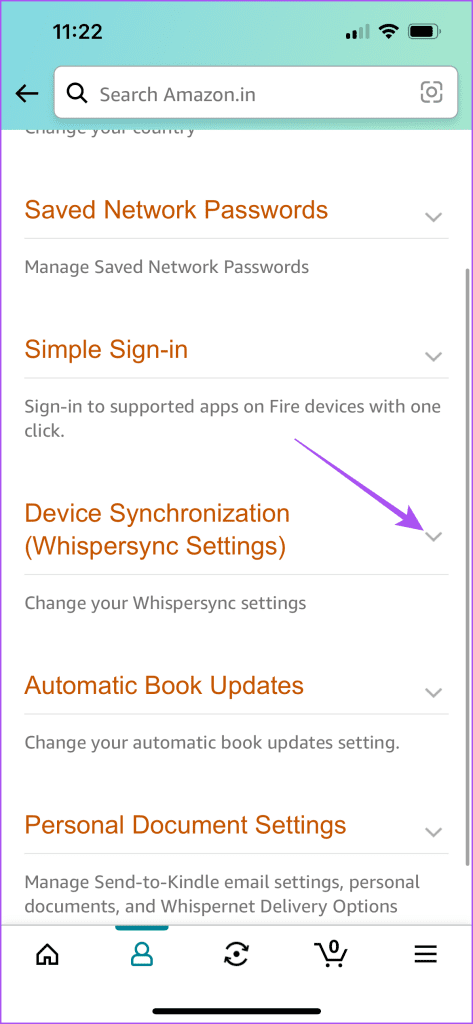
7단계: 기능이 켜져 있는지 확인하세요. 그렇지 않은 경우 옵션을 탭하고 켜십시오.
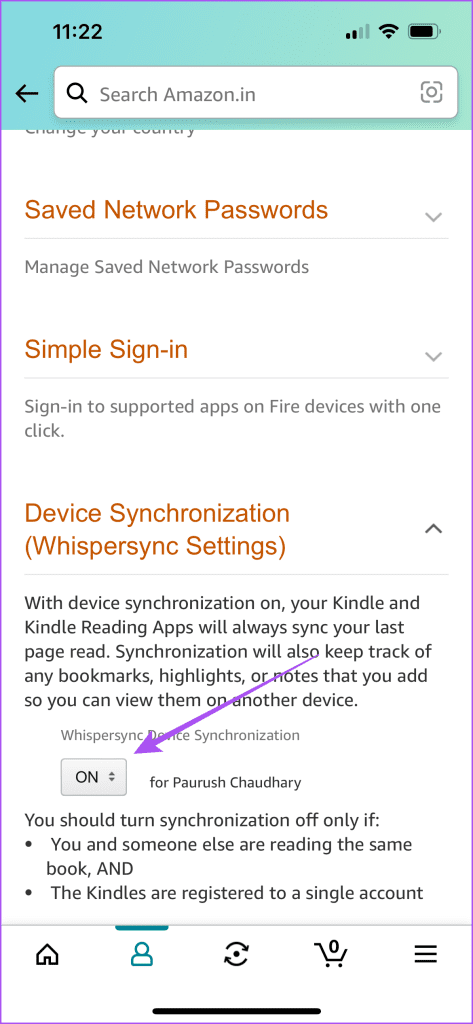
1단계: 컴퓨터의 웹 브라우저에서 Amazon 웹사이트를 엽니다 .
2단계: Amazon 계정에 로그인합니다.
3단계: 오른쪽 상단에 있는 계정 및 목록을 클릭하세요.

4단계: 상황에 맞는 메뉴에서 '콘텐츠 및 장치 관리'를 선택합니다.
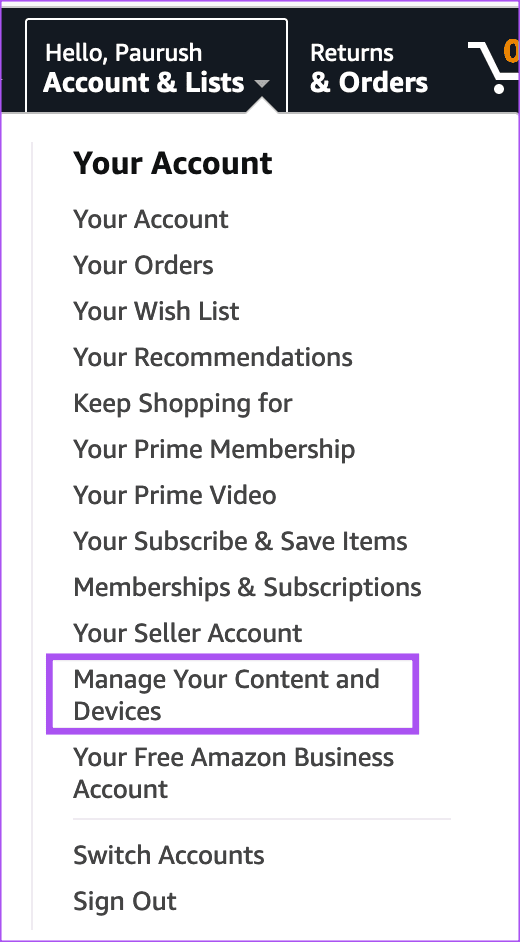
5단계: 상단의 기본 설정 탭을 클릭하세요.
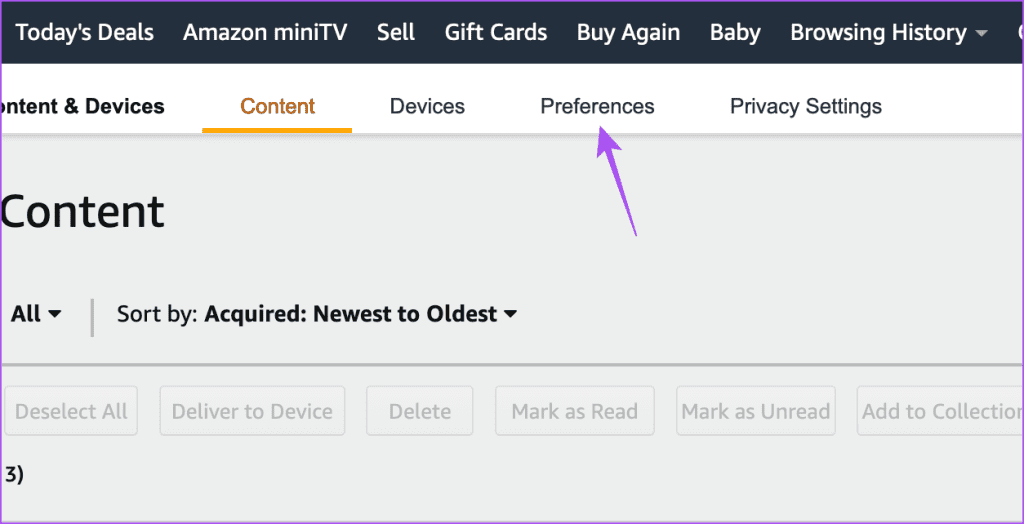
6단계: 아래로 스크롤하여 장치 동기화(Whispersync 설정)를 클릭하세요.
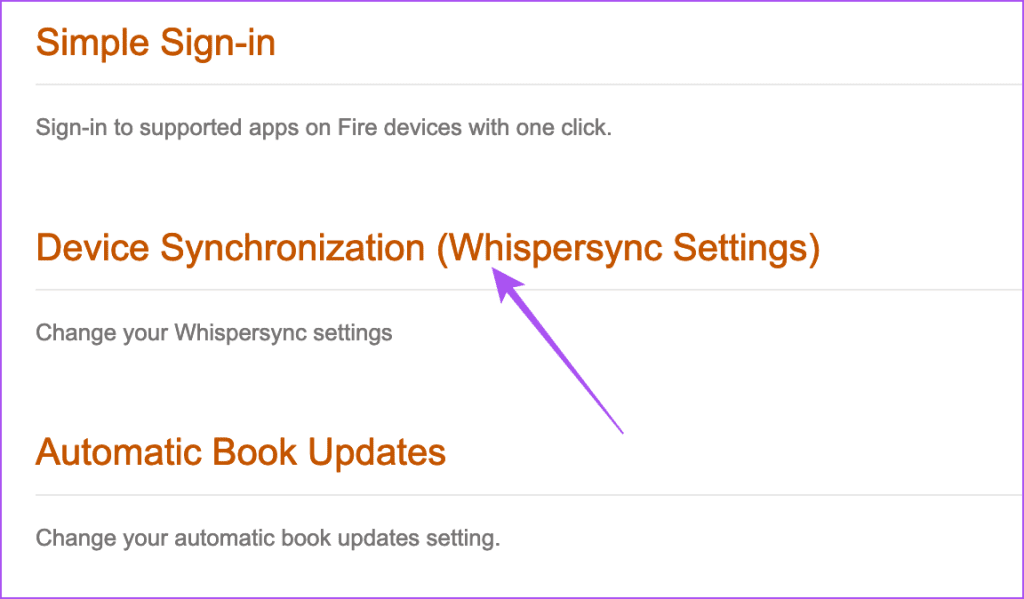
7단계: 이 기능이 켜져 있는지 확인하세요.
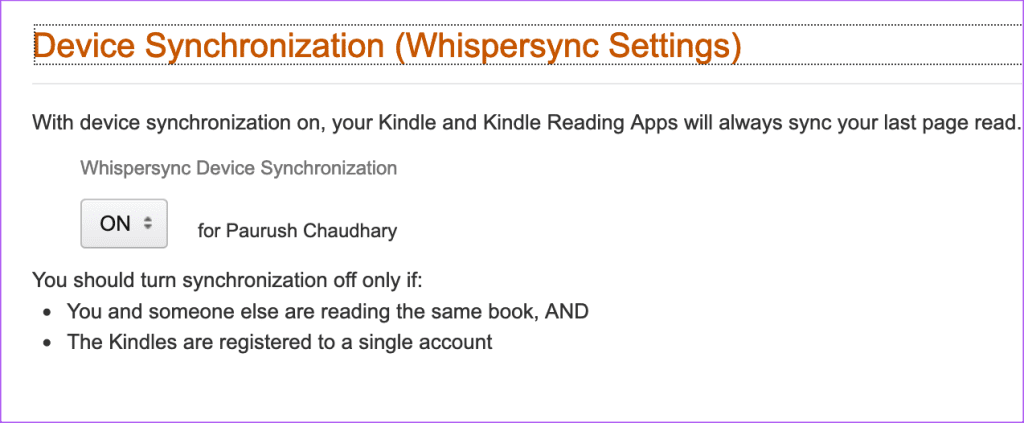
그런 다음 Kindle을 확인하여 문제가 해결되었는지 확인하세요.
뚜렷하게 들리지만 Kindle에 하이라이트를 저장하는 동안 당신을 가릴 수 있습니다. Kindle 하이라이트 요약을 받으려면 올바른 이메일 주소를 입력했는지 확인하세요.
하이라이트가 여전히 Kindle에 표시되지 않으면 Kindle Cloud Reader를 사용하여 Amazon 계정과 동기화되었는지 확인할 수 있습니다. 이것은 전자책, 메모, 하이라이트에 액세스하기 위한 Kindle의 웹 버전입니다. 하이라이트가 저장되었는지 확인하고 확인할 수 있습니다.
1단계: 컴퓨터의 웹 브라우저에서 Amazon 웹사이트를 엽니다 .
2단계: Amazon 계정에 로그인합니다.
3단계: 왼쪽 메뉴에서 메모 및 하이라이트를 클릭하세요.
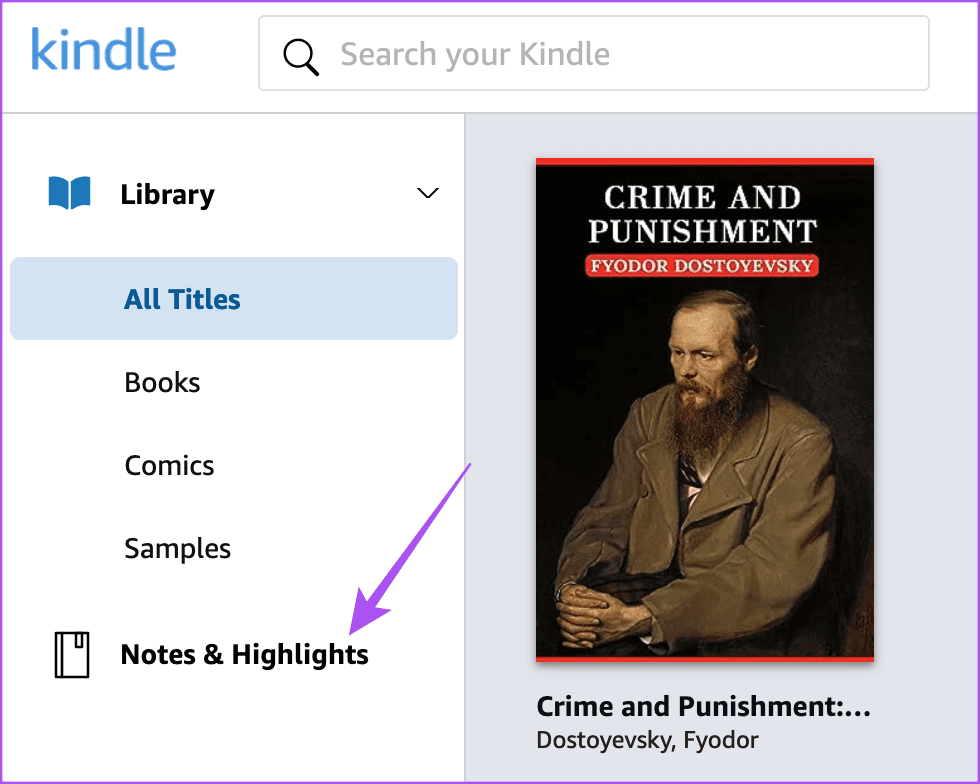
4단계: 하이라이트가 책에 따라 저장되었는지 확인할 수 있습니다.
하이라이트 옆에 있는 옵션을 클릭하고 Kindle에서 보도록 선택할 수 있습니다.
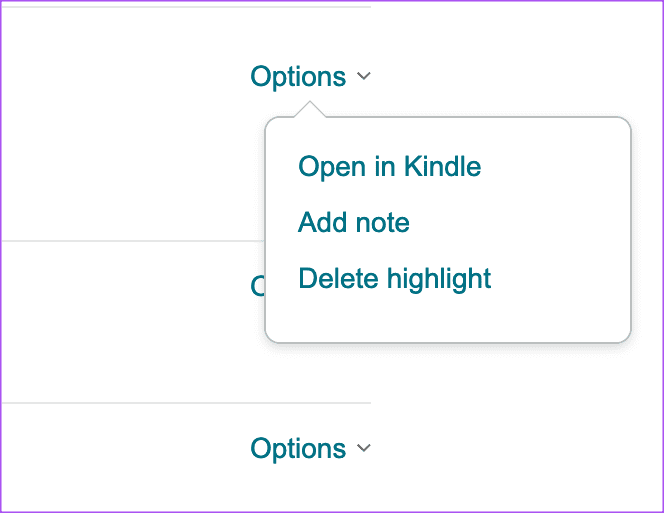
하이라이트를 복구할 수 없는 경우 Kindle 장치의 소프트웨어 버전을 업데이트하는 것이 좋습니다. 방법은 다음과 같습니다.
1단계: Kindle 홈페이지에서 아래쪽 화살표 아이콘을 탭합니다.

2단계: 모든 설정을 탭하세요.

3단계: 오른쪽 상단에 있는 세 개의 점을 탭하세요.
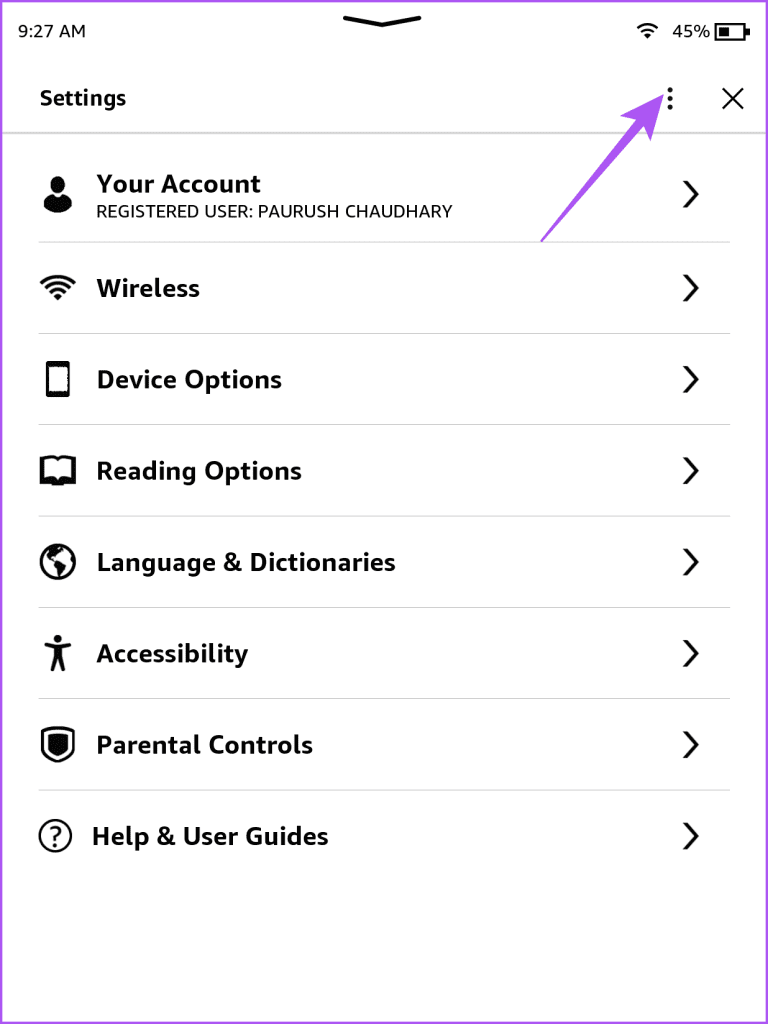
4단계: Kindle 업데이트를 선택합니다.
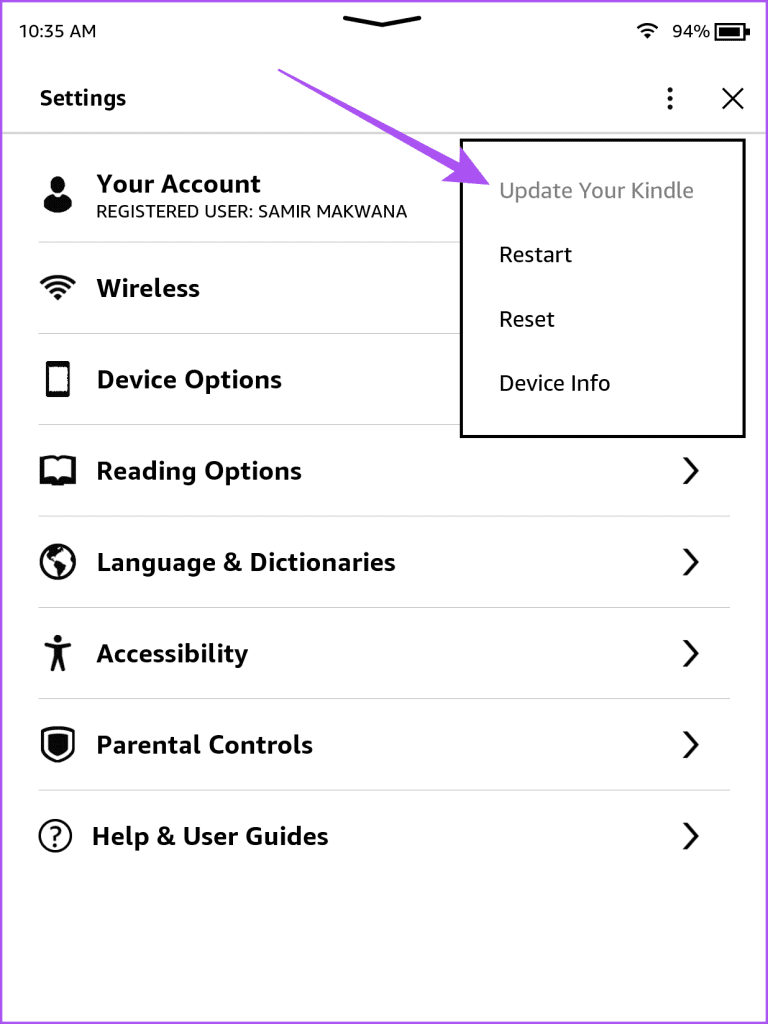
Kindle 업데이트 옵션이 회색으로 표시되면 이미 최신 소프트웨어 버전을 사용하고 있는 것입니다.
Kindle 장치가 여전히 하이라이트를 저장하지 않는 경우 최후의 수단은 Amazon 계정에 Kindle을 다시 등록하는 것입니다. 이 단계를 수행한 후에는 모든 E-Book을 Kindle 장치에 다시 다운로드해야 한다는 점에 유의하세요.
1단계: Kindle 홈 화면에서 아래쪽 화살표 아이콘을 탭합니다.

2단계: 모든 설정을 탭하세요.

3단계: 귀하의 계정을 선택하세요.
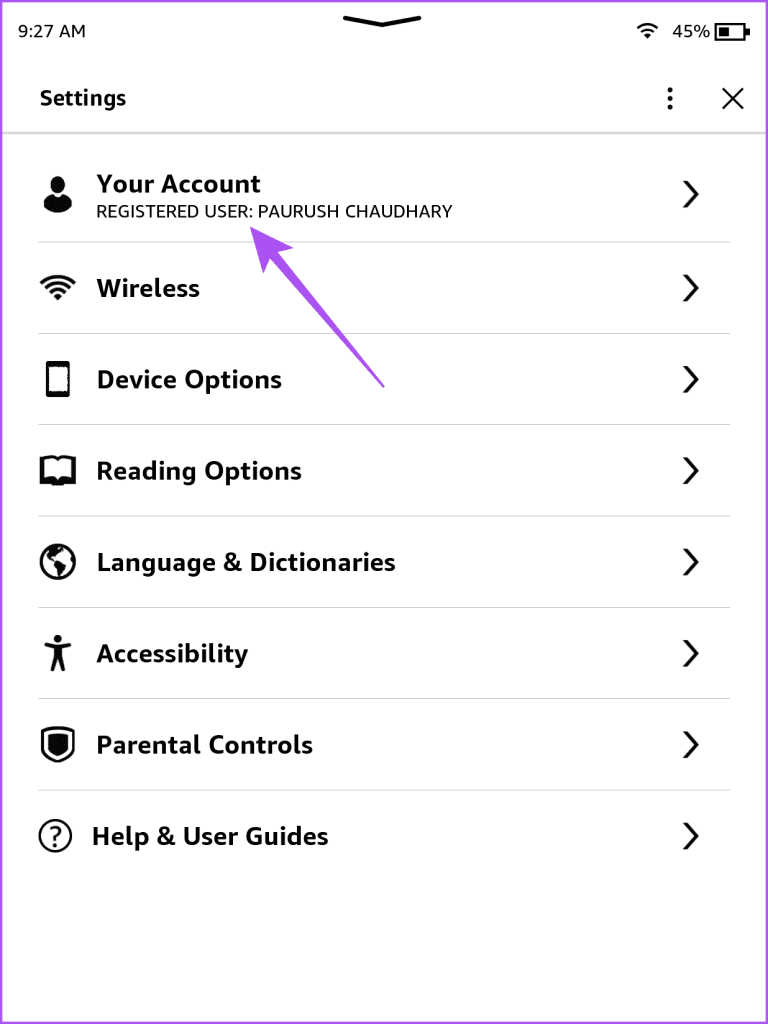
4단계: 장치 등록 취소를 탭하세요.
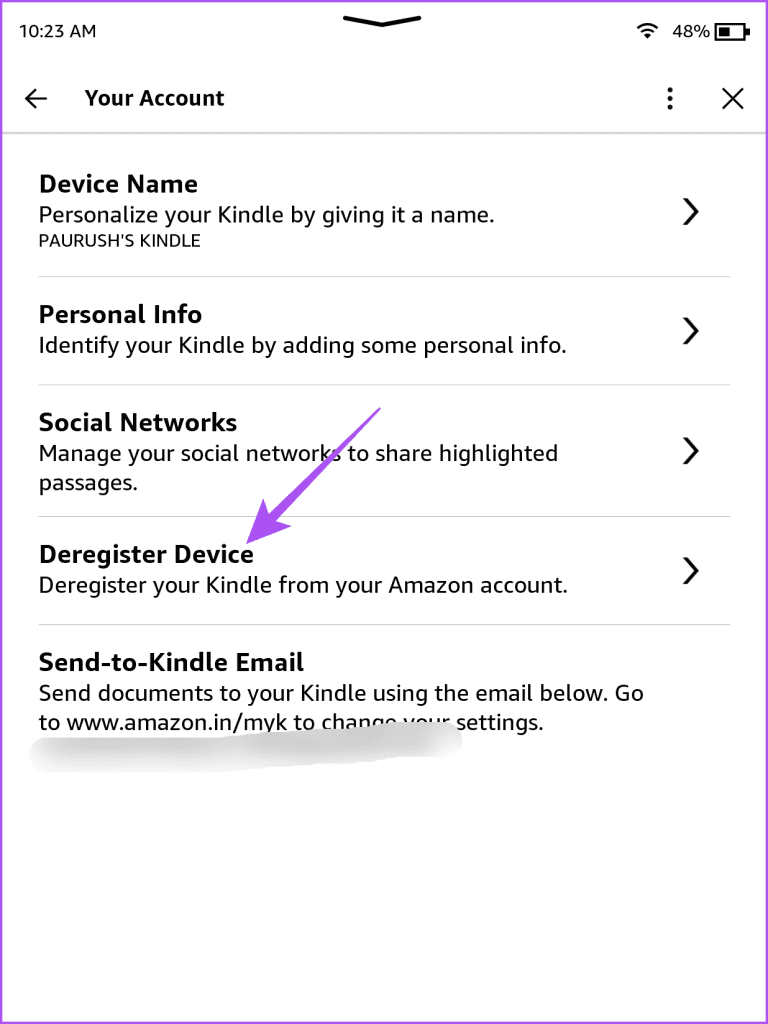
5단계: 등록 취소를 다시 눌러 확인하세요.
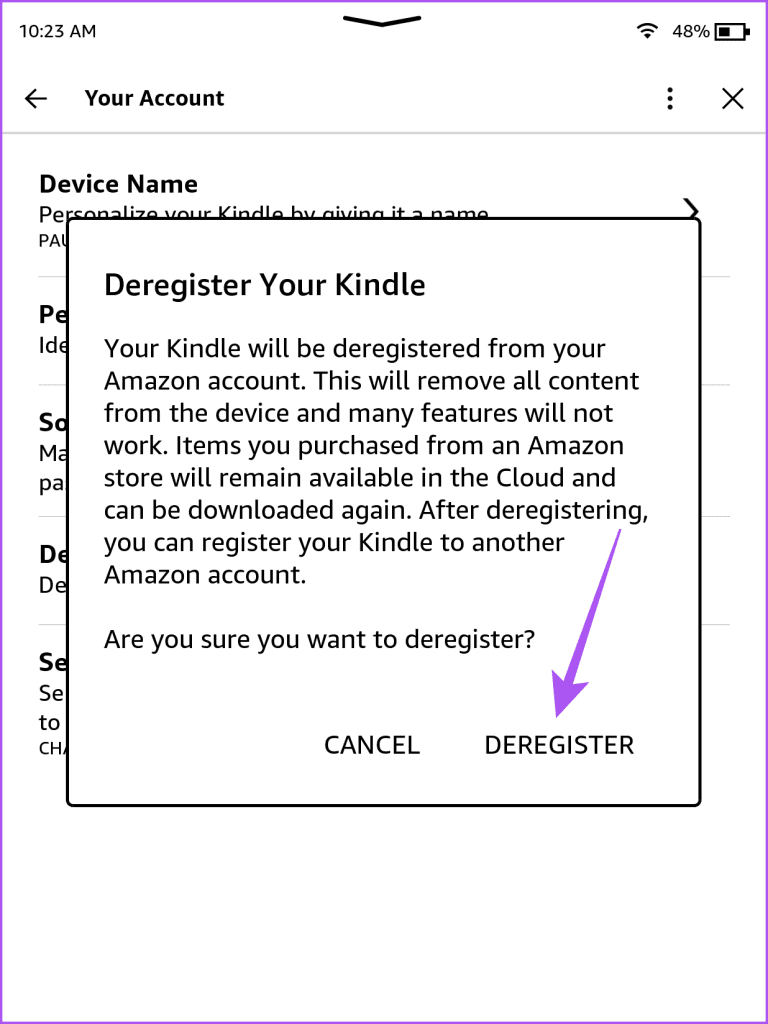
6단계: Kindle을 다시 등록하고 문제가 해결되었는지 확인하세요.
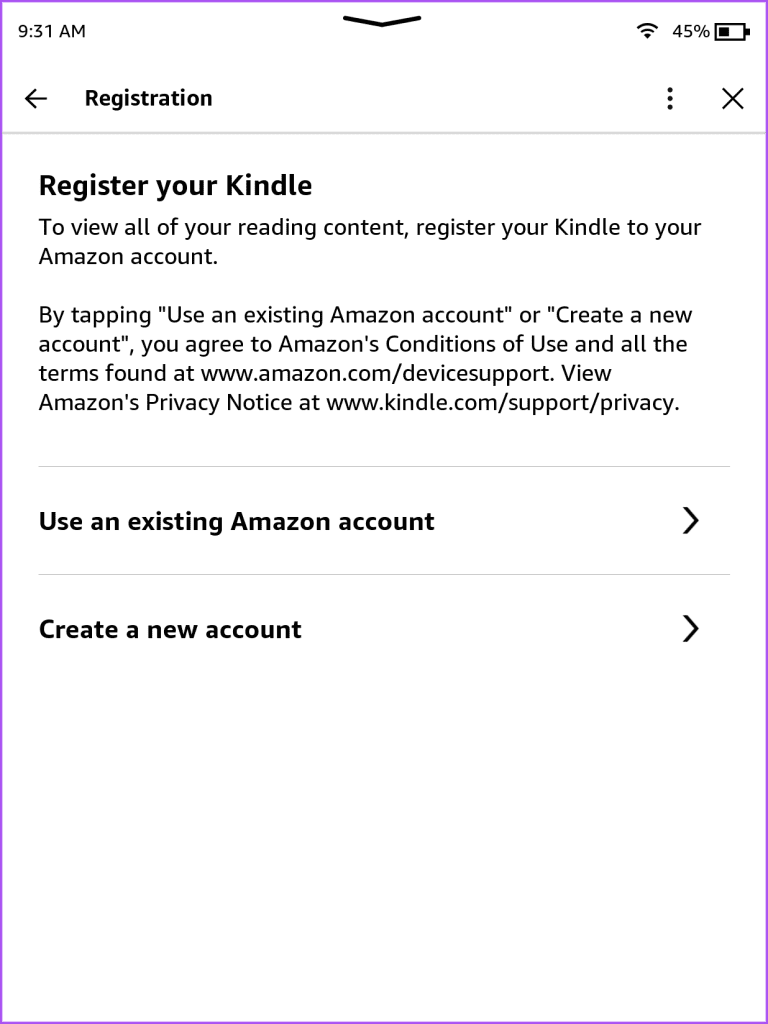
이러한 솔루션은 Kindle이 하이라이트를 저장하지 않거나 사라지는 문제를 해결하는 데 도움이 됩니다. Kindle 장치가 충전되지 않는 경우에도 게시물을 읽을 수 있습니다 . 한 번 충전하면 Kindle을 일주일 동안 쉽게 사용할 수 있습니다.
Zoom 프로필 사진을 제거하는 방법과 그 과정에서 발생할 수 있는 문제를 해결하는 방법을 알아보세요. 간단한 단계로 프로필 사진을 클리어하세요.
Android에서 Google TTS(텍스트 음성 변환)를 변경하는 방법을 단계별로 설명합니다. 음성, 언어, 속도, 피치 설정을 최적화하는 방법을 알아보세요.
Microsoft Teams에서 항상 사용 가능한 상태를 유지하는 방법을 알아보세요. 간단한 단계로 클라이언트와의 원활한 소통을 보장하고, 상태 변경 원리와 설정 방법을 상세히 설명합니다.
Samsung Galaxy Tab S8에서 microSD 카드를 삽입, 제거, 포맷하는 방법을 단계별로 설명합니다. 최적의 microSD 카드 추천 및 스토리지 확장 팁 포함.
슬랙 메시지 삭제 방법을 개별/대량 삭제부터 자동 삭제 설정까지 5가지 방법으로 상세 설명. 삭제 후 복구 가능성, 관리자 권한 설정 등 실무 팁과 통계 자료 포함 가이드
Microsoft Lists의 5가지 주요 기능과 템플릿 활용법을 통해 업무 효율성을 40% 이상 개선하는 방법을 단계별로 설명합니다. Teams/SharePoint 연동 팁과 전문가 추천 워크플로우 제공
트위터에서 민감한 콘텐츠를 보는 방법을 알고 싶으신가요? 이 가이드에서는 웹 및 모바일 앱에서 민감한 콘텐츠를 활성화하는 방법을 단계별로 설명합니다. 트위터 설정을 최적화하는 방법을 알아보세요!
WhatsApp 사기를 피하는 방법을 알아보세요. 최신 소셜 미디어 사기 유형과 예방 팁을 확인하여 개인 정보를 안전하게 보호하세요.
OneDrive에서 "바로 가기를 이동할 수 없음" 오류를 해결하는 방법을 알아보세요. 파일 삭제, PC 연결 해제, 앱 업데이트, 재설정 등 4가지 효과적인 해결책을 제공합니다.
Microsoft Teams 파일 업로드 문제 해결 방법을 제시합니다. Microsoft Office 365와의 연동을 통해 사용되는 Teams의 파일 공유에서 겪는 다양한 오류를 해결해보세요.








